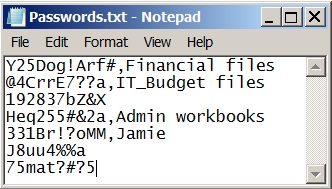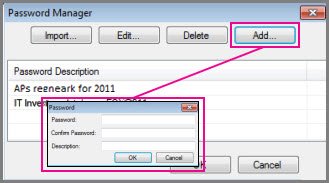Hvis du vil kjøre en sammenligning mellom to Access-databasefiler, må Microsoft Database Compare åpne disse filene i bakgrunnen i Access, og disse filene kan være passordbeskyttet. Hvis organisasjonen bruker mange passord til å beskytte filer, kan det være lurt å bygge en liste over disse passordene i en tekstfil. Deretter importerer du filen slik at Databasesammenligning kan skanne listen over passord for å finne passord som fungerer på de beskyttede filene.
Hvis du vil ha litt bakgrunn om lagring av passord før du går videre, kan du lese Behandle passord som brukes til å åpne filer for sammenligning.
En av de enkleste måtene å opprette en tekstfil på, er å bruke Notisblokk og lagre filen med filtypen *.txt (for eksempel passord.txt). Passordet og den (valgfrie) beskrivelsen er atskilt med komma, og det er ikke plass etter kommaet. Ingen anførselstegn (") er nødvendig rundt beskrivelsen. Skriv inn flere passord på nye linjer, slik som dette (noen har en beskrivelse og andre ikke gjør det):
Husk at et passord ikke trenger å være knyttet til en bestemt fil. Passordlisten er ganske enkelt en liste som Databasesammenligning leser til den finner et passord som fungerer på en fil den prøver å åpne.
-
Klikk Importer i dialogboksen Passordbehandling.
-
Bla til tekstfilen, klikk Åpne, og klikk OK.
Hvis du har inkludert en beskrivelse for et passord, vises den under Beskrivelse av passord. Hvis et passord inneholder et komma, kan du ikke importere det fordi kommaet blir sett på som skilletegnet mellom passordet og beskrivelsen. Hvis du har et passord som inneholder et komma, må du skrive det inn manuelt i dialogboksen Passord ved å klikke Legg til.
Når du er ferdig med å importere passordene, er det ditt valg om du vil holde på tekstfilen, da det kan komme til nytte senere for deg. Men pass på å lagre den på et sikkert sted, som du gjør med eventuelle passord du skriver ned eller på annen måte lagrer.